اگر تاکنون سعی کرده باشید یک مرکز از راه دور فایلهای چند رسانهای یا سرور اشتراک فایل بی سیم (وایرلس) ایجاد کنید، همواره تعدادی تلفن همراه و برنامههای کامپیوتری در شبکه موجودند که نیاز به آدرس آیپی (IP Address) تلفن هوشمند شما برای دسترسی خواهند داشت.
بهطور کلی دو نوع آدرس آیپی وجود دارد. آدرس آیپی خارجی (external یا جهانی (global) یا عمومی (public)) و آدرس آی پی محلی (local).
یافتن این مورد گاهی خیلی سخت است، حتی در برخی از مارکهای گوشیهای هوشمند پیچیدهتر از بقیه است. در این مقاله آموزشی سعی داریم پیدا کردن آدرس آیپی، در انواع جهانی / عمومی (global/public) و محلی (local) را به دوستان بیاموزیم.
در این آموزش سعی کردیم برندهای بزرگ گوشیهای هوشمند را پوشش دهیم، از جمله اندروید، آیفون، ویندوز فون و بلکبری.
-1آدرس آیپی جهانی
آدرس آیپی خارجی که برای شناسایی دستگاه شما در اینترنت استفاده میشود. این آدرس مشخصه شبکه است، بدان معنی که همه کامپیوترهایی که از این شبکه برای دسترسی به اینترنت استفاده میکنند (بهعنوان مثال سیستمهای موجود در شبکه خانگی شما) دارای یک آدرس آیپی جهانی هستند.
اگر شما کامپیوتری را بر روی همان شبکه (وایفای) داشته باشید ، ممکن است استفاده از آن آسانتر از تلفن همراه باشد. اگر به اینترنت با استفاده از تکنولوژی GPRS یا 3G دسترسی داشته باشید (از طریق همراه خود)، میتوانید از این تکنیک برای پیدا کردن آدرس آیپی تلفن همراه خود استفاده کنید.
یافتن آدرس آیپی جهانی تلفن شما در همه مارکهای گوشیهای هوشمند مانند هم انجام میشود. خیلی ساده است، کافیست با مرورگر وب تلفن همراه خود به آدرس www.whatip.com بروید. آدرس آیپی تلفن را به شما نشان میدهد. وبسایتهای جایگزین دیگر عبارتند از: CmyIP.com و touch.WhatsMyIP.org.
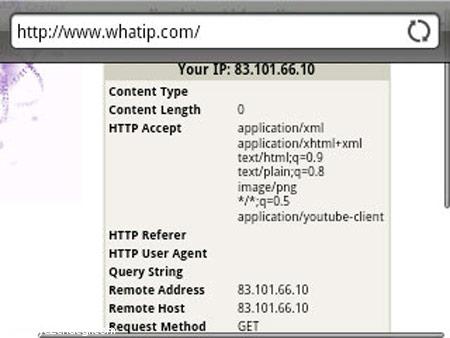
2- آدرس آیپی محلی
از آدرسهای آیپی محلی برای شناسایی یک کامپیوتر در یک شبکه مجزا استفاده میشود (بهعنوان مثال شبکه موجود در خانه). از آنجا که آنها خاص این شبکهاند، این آدرسها اغلب تغییر میکنند. آنها همچنین میتوانند هر زمان که شما (دوباره) به شبکه متصل میشوید تغییر کنند. در میان همه مطالب در این زمینه، این همان چیزی است که شما نیاز دارید بدانید، اگر میخواهید از راه دور به دیگر دستگاهها دسترسی داشته باشید.
برای اینکه قادر به مشاهده آدرس آیپی محلی خود شوید، ابتدا باید مطمئن شوید که موبایل شما به یک شبکه وایفای متصل شده است.
2-1- یافتن آدرس آیپی محلی در اندروید
در تلفن همراه اندروید خود، کلید منو را زده و به Settings سپس به Wireless controls و در نهایت به Wi-Fi settings بروید. اگر شما قبلا به شبکه وایفای متصل نشدهاید، این کار را اکنون انجام دهید.
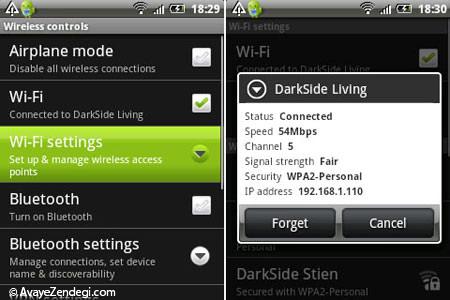
در لیست شبکهها، مجددا شبکهای که در حال حاضر به آن متصلید را انتخاب کنید. پنجره خواص شبکه ظاهر خواهد شد، که آدرس آیپی محلی فعلی شما در پایین آن گنجانده شده است.
2-2- یافتن آدرس آیپی محلی در آیفون (iOS)
در گوشی آیفون خود، به Settings و Wi-Fi networks بروید و مطمئن شوید وایفای روشن باشد. اگر شما قبلا به شبکه وایفای متصل نشدهاید ، این کار را اکنون انجام دهید. سپس بر روی صفحه نمایش علامت نشانگر آبی رنگ وایفای در سمت راست علامت سیگنال شبکه ضربه بزنید.
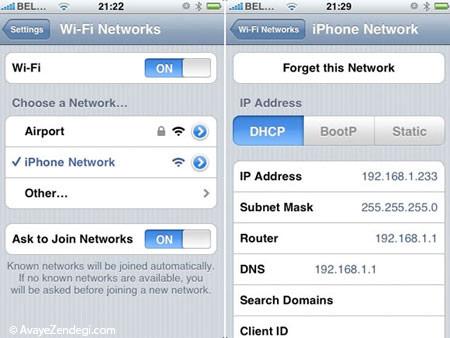
شما قادر خواهید بود آیپی آدرس خود را بر روی صفحه نمایش جزئیات شبکه پیدا و مشاهده کنید. در آخرین زبانه از سمت راست، شما میتوانید آدرس آیپی استاتیک ایجاد کنید. این عمل موجب خواهد شد تلفن همراه شما همواره از یک آدرس آیپی ثابت بهجای روتر برای اتصال به شبکه استفاده کند و مطمئن خواهید شد اگر دوباره به شبکه متصل شدید آدرس آیپی همان آدرس ثابت باقی میماند.
2-3- یافتن آدرس آیپی محلی در ویندوزفون
در سیستم عامل ویندوز فون (ویندوز موبایل) بروید به: Start -> Settings -> Network cards. در آنجا همه آداپتورهای شبکه در دسترس لیست شده است. آن آداپتوری را که برای پیدا کردن آیپی آدرس نیاز دارید انتخاب کرده (در اکثر موارد آداپتور وایرلس) و گزینه ویرایش (Edit) را بزنید.
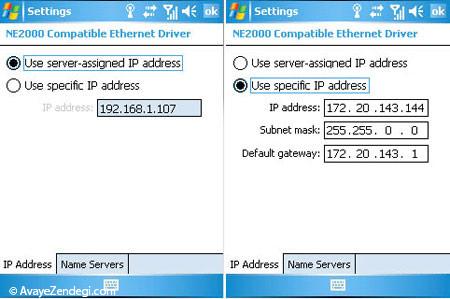
در اینجا میتوانید آدرس آیپی تلفن خود را بدانید. مهم نیست که از آدرس آیپی پویا یا ایستا استفاده میکنید.
-2-4یافتن آدرس آیپی محلی در بلکبری
بسته به نوع تلفن بلکبری خود، یا از طریق Manage Connections به بخش Wi-Fi Options بروید، یا از طریق general Options به Wi-Fi Connections بروید.
اگر از دستگاهی با سیستم عامل BlackBerry نسخه ۴٫۵ یا قدیمیتر استفاده میکنید گزینه Wi-Fi Diagnostics را از بخش Wi-Fi Connections انتخاب کنید. برای نسخههای جدیدتر، به W-Fi Tools رفته و Wi-Fi Diagnostics را انتخاب نمایید.
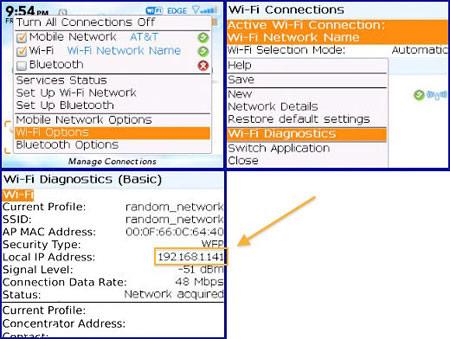
در اطلاعات جزئیات شبکه که به دنبال انتخابهای بالا به نمایش در میآید، شما قادر به پیدا کردن آدرس آیپی تلفن خود خواهید بود. اگر شما به دنبال یک مرور کلی استادانهتر هستید، پس به Options -> Display Mode -> Advanced رفته و بعد برای ذخیره این اطلاعات Options -> Save را انتخاب کنید.











































































